補足
- E-mail収集機能は請求先がマイページを利用する場合に利用できます。
請求先発行のお知らせなどを送付する連絡手段が請求先E-mailとなり、かならず必要な内容となります。
紙の請求書をWEBの請求書配信サービスに切り替える際にネックになる点が請求先E-mailを収集する点です。
今まではE-mail収集するために1社、1社電話で問合わせたり、FAXやメールで送ってもらったメールアドレスを突き合わせて登録したり、手間がかかる作業でした。
請求先E-mail収集機能は上記の手間を減らしてサポートする機能です。
【E-mail収集の手順】
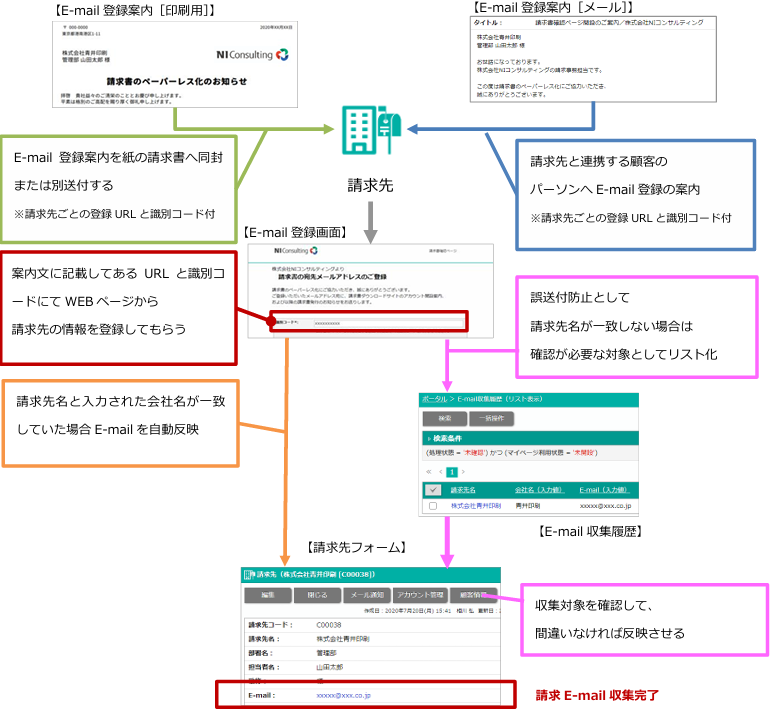
ご利用の流れは以下の通りです。
- 1.請求先に案内する
- 請求先へ以下の内容を案内します。
・請求マイページを利用して請求書を発行すること
・請求マイページのアカウント開設するためにメールアドレスが必要なこと
・メールアドレスを登録していただくこと
案内方法は、印刷物とメールの2通りあります。
[参照]:「請求先に請求マイページの登録について案内する」
- 2.E-mailの登録状況を確認
- 請求先のメールアドレスの登録状況を確認します。
請求先の内容と請求先がメールアドレス登録画面に入力した内容が一致した場合は、請求先の E-mailに自動登録されます。
違いがある場合は、自動登録されません。
必要に応じて処理します。
[参照]:「請求先E-mail登録履歴から請求先のE-mailに一括反映する」
[参照]:「請求先E-mail登録履歴を処理済へ一括変更する」
◆関連情報
- E-mail 収集機能を利用するためには、システム設定で基本設定およびメールアカウント設定をする必要があります。以下の画面から設定できます。
システム設定>Sales Billing Assistant>請求先E-mail収集/基本設定
システム設定>Sales Billing Assistant>メール通知/メールアカウント設定 - テストモードを利用されている場合、テスト用E-mailのメールアドレスのみ送信されます。
テストモードのON/OFFは、システム設定から変更できます。
システム設定>Sales Billing Assistant > 共通/テストモード
▶ 請求先に請求先E-mail登録のサイトについて案内する
請求先E-mailの登録を案内します。
紙で送付している請求書に同封や別途郵送で登録案内をお知らせする場合
「印刷物で案内する」
請求先の件数が少なく顧客の担当者と連絡がつくまたは営業担当者に収集を依頼する場合(1件ずつ)
「メールで案内する」
※接点がある顧客のパーソンにメールでペーパーレス化の案内をして請求書を受け取る人に連絡していただく形式です。
※メールで案内するには以下の条件が必要です。
- 請求先と顧客情報が連携状態であり、E-mailの入力があるパーソンが存在する
- NI Collabo 360の社外メール機能を使える状態である
■印刷物で案内する
- メールアドレスの登録を案内する請求先を表示します。
複数の請求先に対して一括で印刷物を作成したい場合は、請求先(リスト表示)>未開設タブ をクリックします。
特定の請求先に対して個別に作成したい場合は、請求先の参照画面を開きます。 - 「アカウント管理」ボタンをクリックし、メニューから「E-mail登録案内(印刷)」をクリックします。
⇒ファイルがダウンロードされます。
■メールで案内する
こちらの機能は、以下の条件に当てはまる場合にご利用いただけます。
- 請求先と顧客情報が連携状態である
※請求先コードと顧客コードが一致しているときに連携状態となります - E-mailの入力があるパーソン情報が存在する
- ログインユーザーが NI Collabo 360の社外メールを利用でき、メールアカウントを設定している
- メールアドレスの登録を案内する請求先の参照画面を開きます。
- E-mail項目に表示されている「選択」ボタンをクリックします。
⇒E-mail選択ダイアログが表示されます。 - メールを送信するパーソン情報の
 (E-mail登録案内)ボタンをクリックします。
(E-mail登録案内)ボタンをクリックします。
⇒社外メールの作成画面が表示されます。
◆関連情報
- メールの具体的な操作方法は、「ユーザー操作マニュアル」>「NI Collabo 360」>「ウェブメール」を参照してください。
- 登録案内メールの内容はシステム設定で設定されています。
以下の画面から変更できます。
システム設定>Sales Billing Assistant>請求先E-mail収集/登録案内[メール] - 詳細な請求先と顧客情報の連携については「顧客情報との連携」を参照してください。
▶ 請求先E-mail収集履歴から請求先のE-mailに一括反映する
請求先E-mail収集機能を利用してメールアドレスを集めたときに、請求先の内容とメールアドレス登録画面の入力内容に違いがある場合は、内容を確認して請求先に反映するなど操作が必要になります。
こちらではE-mail収集履歴を確認して請求先のE-mailへの反映を説明します。
- 請求先(リスト表示)>未開設タブ をクリックします。
- 「E-mail収集履歴」ボタンをクリックします。
⇒ E-mail収集履歴(リスト表示)画面が表示されます。 - メールアドレスを反映する対象にチェックを入れます。
- 「一括操作」ボタンをクリックし、メニューから「請求先にE-mailを反映」をクリックします。
- 確認メッセージが表示されます。「実行」ボタンをクリックしてください。
▶ 請求先E-mail収集履歴を処理済へ一括変更する
E-mail収集履歴を確認し、処理状態を「処理済」へ更新する方法を説明します。
請求先E-mail収集機能を利用して集めたメールアドレスを請求先のE-mailには反映せず、処理状態を「処理済」へ更新したい場合に、こちらの操作を行ってください。
- 請求先(リスト表示)>未開設タブ をクリックします。
- 「E-mail収集履歴」ボタンをクリックします。
⇒ E-mail収集履歴(リスト表示)画面が表示されます。 - 処理状態を「処理済」に更新する対象にチェックを入れます。
- 「一括操作」ボタンをクリックし、メニューから「処理済に変更」をクリックします。
- 確認メッセージが表示されます。「実行」ボタンをクリックしてください。
▶ 請求先E-mail収集履歴を削除する
E-mail収集履歴を削除する方法を説明します。
※削除したデータは元に戻せません。削除するさいはご注意ください。
- 請求先(リスト表示)>未開設タブ をクリックします。
- 「E-mail収集履歴」ボタンをクリックします。
⇒ E-mail収集履歴(リスト表示)画面が表示されます。 - 削除する対象にチェックを入れます。
- 「一括操作」ボタンをクリックし、メニューから「一括削除」をクリックします。
- 確認メッセージが表示されます。
「はい、削除します。」にチェックを入れ、「一括削除」ボタンをクリックしてください。
